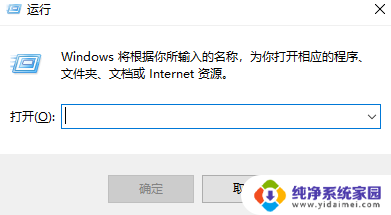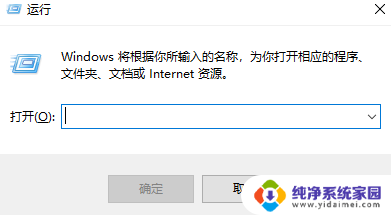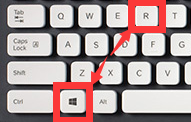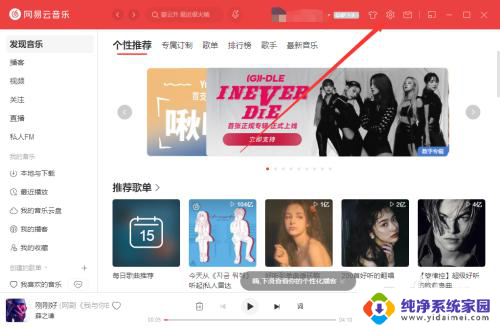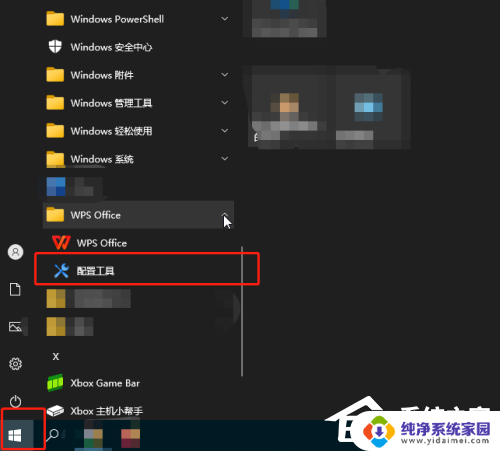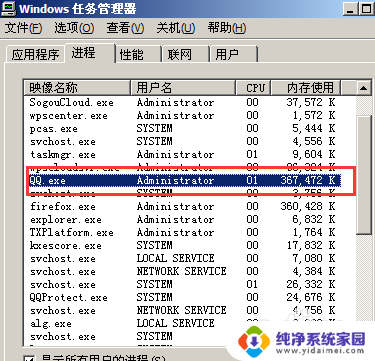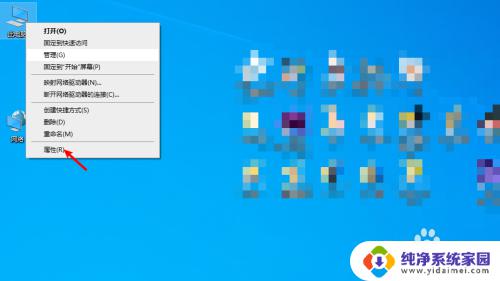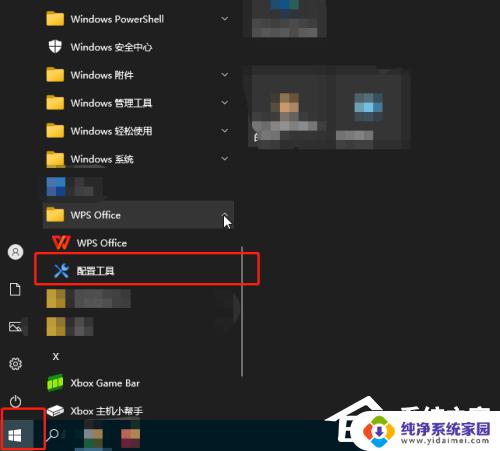怎么看文件夹占用多大内存 如何确定电脑支持的最大内存容量
怎么看文件夹占用多大内存,文件夹占用内存大小和电脑支持的最大内存容量是我们在日常使用电脑时需要关注的重要指标,对于文件夹占用内存大小,我们可以通过查看文件夹属性来获取。在文件夹的属性中,我们可以看到该文件夹所占用的内存大小,这样可以帮助我们更好地管理电脑的存储空间。而对于确定电脑支持的最大内存容量,我们可以查看电脑的硬件规格或者咨询专业人士。了解电脑的最大内存容量,有助于我们在升级内存时选择适合的内存条,从而提升电脑的运行速度和性能。在日常使用电脑过程中,了解文件夹占用内存大小和电脑支持的最大内存容量对我们合理利用资源和科学规划升级都起着重要的作用。
具体步骤:
1.使用组合键 WIN + R,启动运行窗口
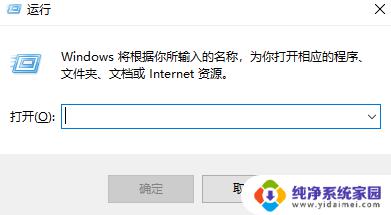
2.输入cmd,点击确定按钮
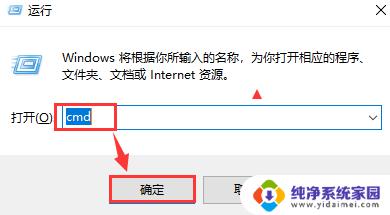
3.启动命令行窗口成功
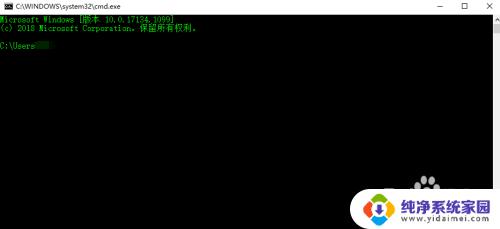
4.输入命令wmic memphysical get maxcapacity,按下回车键
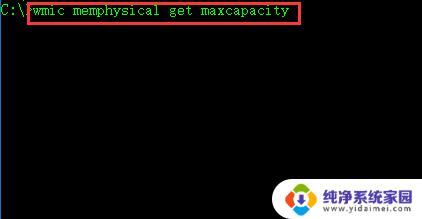
5.在命令执行完的回显中就可以看到支持的最大内存了,主要看MaxCapacity下面显示的数值
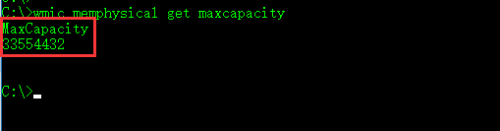
6.打开计算器,输入你获得MaxCapacity的值。再除以1048576,就可以得到你电脑最大支持的内存大小了。到此查看电脑支持的最大内存容量的方法就介绍完了。
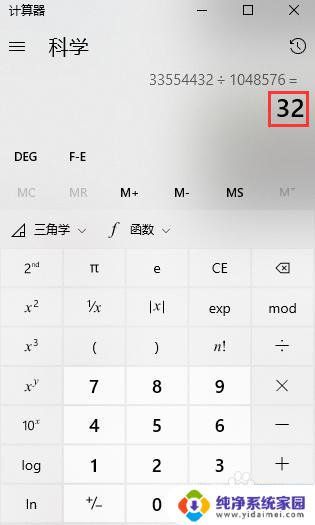
以上就是查看文件夹占用空间的方法,如果你也遇到相同的情况,可以参考本文的方法来处理,希望对大家有所帮助。